win7系统更改亮度快捷键分享。在使用电脑的我们如果觉得自己电脑的亮度和使用不太合适,可以进行亮度的调整。很多用户需要在电脑设置中去操作,比较麻烦。其实调整亮度有快捷键,那么快捷键是什么,我们来分享一下吧。
win7更改亮度快捷键介绍
一、笔记本电脑
1、在键盘上找到“fn”键,按住他。
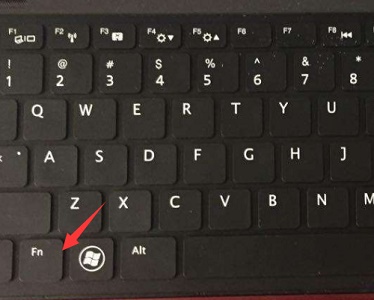
2、然后在上方“F1”-“F12”中找到带有太阳和小三角图标的键,如图所示。(此处按“F4”调亮,按“F5”调暗,电脑不同可能位置不同)。
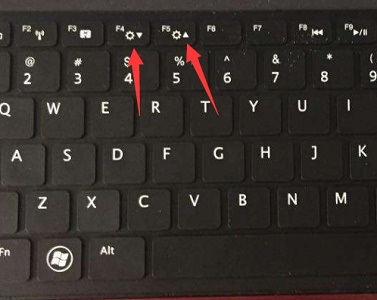
二、台式电脑
1、一般台式电脑的显示器上都会有亮度调节的按钮,直接使用即可。

2、如果我们的显示器上正好没有,那系统是没有自带更改亮度的快捷键的,我们只能手动进行更改。
3、首先右键桌面空白处打开“个性化”。
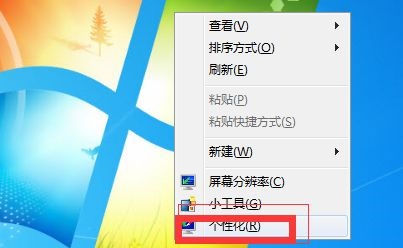
4、点击左下角“显示”。
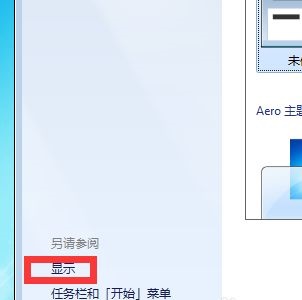
5、接着找到“调整亮度”,然后在其中就能更改亮度了。
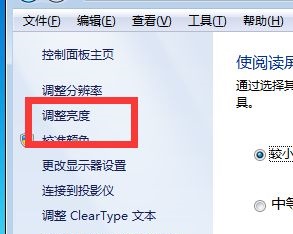


 时间 2022-10-22 14:38:45
时间 2022-10-22 14:38:45 作者 admin
作者 admin 来源
来源 






